
Brian Curtis
41
5807
786
Konfiguracja Raspberry Pi zwykle oznacza zapis obrazu dysku na karcie microSD, a następnie użycie go do uruchomienia systemu operacyjnego.
To dobry przepływ, który działa w większości przypadków… ale to nie jedyna opcja. Teraz możesz użyć rozruchu sieciowego, aby uruchomić Raspberry Pi i całkowicie zapomnieć o kartach microSD!
MicroSD, USB czy Ethernet? Dla Raspberry Pi
Tradycyjnie uruchamianie Raspberry Pi oznaczało zapisanie obrazu dysku z preferowanej dystrybucji na microSD. Zwykle odbywa się to za pomocą narzędzia takiego jak Etcher (chociaż użytkownicy Linux i macOS mogą uzyskać dostęp do narzędzi wiersza poleceń do zapisywania danych).
Posiadanie szybkiej, odpornej karty microSD jest ważne, ale nawet najlepsze urządzenia ulegają pogorszeniu wydajności i ostatecznie zawodzą. Tworzenie kopii zapasowej karty microSD jest dobrym pomysłem, abyś mógł natychmiast skopiować obraz na nową kartę.
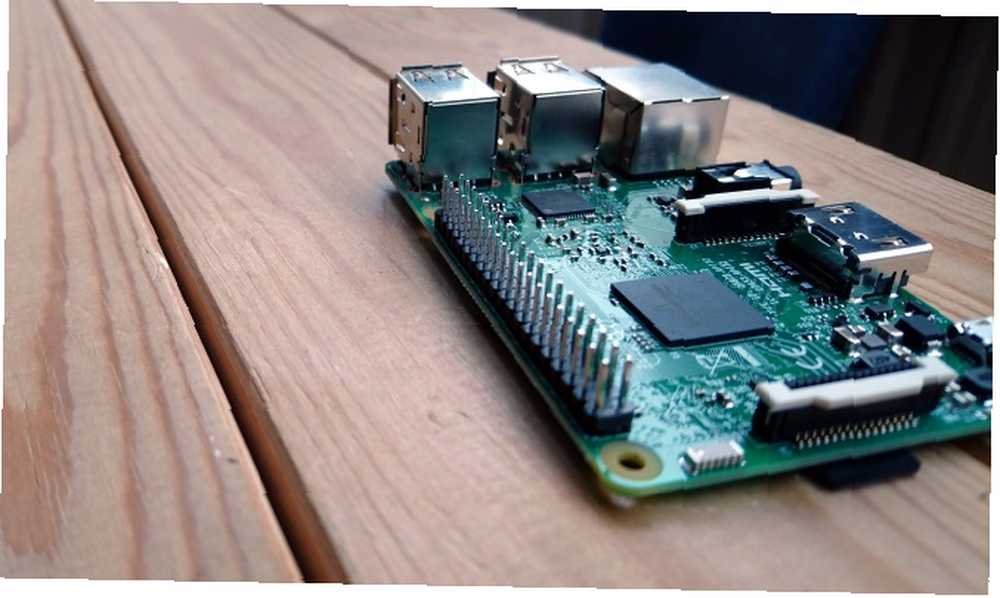
Jedną z możliwości jest uruchomienie z urządzenia USB Jak zrobić boot Raspberry Pi 3 z USB Jak zrobić boot Raspberry Pi 3 z USB Raspberry Pi to wszechstronny zestaw, który może wykonywać różnorodne zadania. Ale ma jedną rażącą wadę: niemożność rozruchu z USB. To znaczy do tej pory. zamiast tego, ale wraz z wydaniem Raspberry Pi 3 B +, sytuacja uległa poprawie. Teraz możesz uruchomić wiele Raspberry Pi przez Ethernet, z centralnego serwera. Korzysta z Preboot eXecution Environment (lub PXE, wymawiane “wróżka”) i jest znany jako rozruch sieciowy (lub “netboot”). Jest to możliwe dzięki nowej funkcji w Raspbian, PiServer.
PXE od lat jest powszechną cechą komputerów stacjonarnych i serwerów, chociaż zwykle jest stosowany w korporacjach i instytucjach publicznych. W przypadku Raspberry Pis w szkołach lub firmach, przy użyciu piServer, nie ma potrzeby instalowania systemu operacyjnego na każdym Pi - zamiast tego na jednym serwerze działa dystrybucja Raspbian x86. Ożyw swój stary komputer Raspberry Pi w stylu PIXEL Ożyw swój stary komputer Raspberry Pi- Styl z PIXEL Jeśli twój komputer może uruchomić Debiana, może on uruchomić PIXEL. Nie wiesz, co to jest PIXEL? Oto, co musisz wiedzieć i jak go uruchomić. jako serwer, a każdy Raspberry Pi działa jako klient (w szczególności klient zero lub ultra-cienki) uruchamiający się z systemu operacyjnego na serwerze. Jest to doskonały sposób na kontrolowanie tego, co jest instalowane na każdym Raspberry Pi (wszystko jest hostowane na serwerze) i monitorowanie, w jaki sposób są używane.
Czego potrzebujesz, aby korzystać z NetBoot na Raspberry Pi
Konfiguracja tego jest dość prosta. Jednak PXE nie działa na starszych Raspberry Pi, tylko model 2018, Raspberry Pi 3 B+.
Oprócz tego będziesz potrzebować komputera stacjonarnego lub laptopa lub innego odpowiedniego urządzenia do uruchomienia Raspbian x86. Będziesz także wymagać:
- Raspbian Lite
- Karta micro sd
Oba te elementy są wymagane do konfiguracji PXE, ale po wykonaniu tej czynności kartę microSD można zmienić.
Jak skonfigurować serwer Raspberry Pi
Po pobraniu Debian Stretch z Raspberry Pi Desktop (oficjalna nazwa dla Raspbian x86) masz kilka opcji. Można go uruchomić jako dysk na żywo z DVD-ROM lub USB; alternatywnie możesz zainstalować go jako maszynę wirtualną za pomocą VirtualBox. Jeśli tymczasem planujesz używać dedykowanej maszyny, odpowiednia będzie pełna instalacja.
Chociaż można użyć Raspberry Pi z uruchomionym Raspbian jako serwerem, spowoduje to wolniejszą wydajność.
Bez względu na to, jakie rozwiązanie wybierzesz, upewnij się, że pojemność każdego dysku Raspberry Pi w sieci jest wystarczająca. Po skonfigurowaniu systemu uruchom Raspbian x86.
Jak skonfigurować klienta Raspberry Pi
Teraz powinieneś być gotowy do konfiguracji Raspberry Pi 3 B +. Powinieneś już zapisać system operacyjny na karcie microSD, więc upewnij się, że jest on włożony do Raspberry Pi i uruchom komputer.
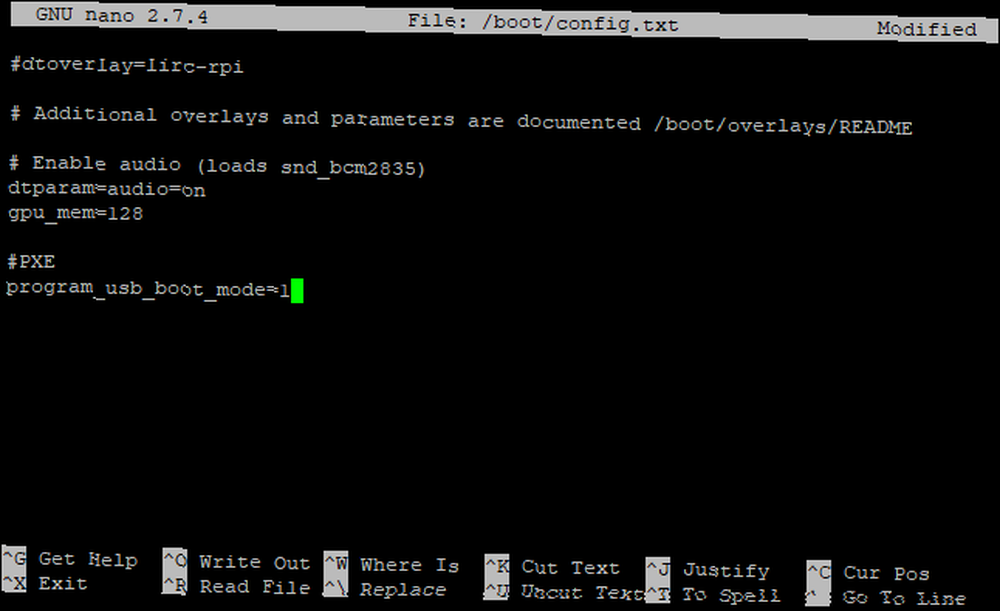
Otwórz wiersz poleceń (lub połącz przez SSH) i wprowadź:
sudo nano /boot/config.txtGdy plik jest otwarty w edytorze tekstu, dodaj na końcu pliku:
program_usb_boot_mode = 1Zapisz plik i wyjdź za pomocą Ctrl + X, następnie wyłącz Raspberry Pi:
zamknięcie sudoMożesz teraz usunąć kartę microSD.
Uwaga: Możesz zaoszczędzić czas dzięki powyższemu procesowi za pomocą tego polecenia „wszystko w jednym”:
echo program_usb_boot_mode = 1 | sudo tee -a /boot/config.txtJednak nadal będziesz musiał wyłączyć komputer.
Jak uruchomić Raspberry Pi przez PXE
Po podłączeniu kabla Ethernet do Raspberry Pi 3 B + możesz podłączyć zasilacz i uruchomić system. Na tym etapie nic się nie wydarzy, poza świeceniem diody LED zasilania.
Odłóż to na bok i skonfiguruj PiServer. Uruchom komputer na serwerze PiServer z Preferencje menu. Postępuj zgodnie z instrukcjami kreatora, aby skonfigurować sieć. Powinieneś zobaczyć adres MAC każdego Raspberry Pi 3 B + w sieci w Dodaj klientów ekran; przejdź do Dodaj użytkowników ekran, aby utworzyć jedno lub więcej kont użytkowników i haseł.
Uwaga: Więcej można dodać później. Ponadto konta są przenośne i nie są zablokowane dla określonych Raspberry Pis.
Kliknij obok Dodaj oprogramowanie, i wybierz system operacyjny, którego ma używać każdy klient. Obecnie dostępne są Raspbian i Raspbian Lite. Kliknij Kolejny aby zakończyć procedurę, zainstaluj systemy operacyjne klienta i zakończ.
Proste serwery Raspberry Pi bez kart MicroSD
Do tej pory powinieneś mieć co najmniej jeden Raspberry Pi 3 B + działający jako klient zerowy oraz komputer PC z dystrybucją Debian Stretch dla komputerów 32-bitowych. Efektem końcowym jest uproszczone, sieciowe środowisko Raspberry Pi, które jest centralnie kontrolowane i nie wymaga karty microSD.
Może nie być idealny do projektów offline lub wielu projektów online, ale jako rozwiązanie wielu zadań obliczeniowych, rozruch sieciowy Raspberry Pi 3 B + jest idealny. Możesz mieć serwer domowy do podłączenia Raspberry Pi lub używać PiServer jako serwera centralnego w scenariuszu klasowym. PiServer może nawet kontrolować kilka Raspberry Pis za pomocą Power over Ethernet (PoE) w scenariuszu przemysłowym. To wszystko jest bardzo ekscytujące, prawda??
Chcesz więcej rozwiązań serwerowych Raspberry Pi? Ten mały komputer ma tak wiele możliwości, od serwerów mediów Raspberry Pi. 3 sposoby skonfigurowania Raspberry Pi jako serwera multimediów. 3 sposoby skonfigurowania Raspberry Pi jako serwera multimediów. Którą aplikację multimedialną należy zainstalować na Raspberry Pi? Kilka opcji jest w ofercie, a my przeprowadzimy cię teraz przez nie, omawiając funkcje, zalety i wady każdej z nich. na serwerach hostingowych Raspberry Pi Jak hostować własną stronę internetową na Raspberry Pi Jak hostować własną stronę internetową na Raspberry Pi Potrzebujesz uruchomić stronę internetową, ale nie stać Cię na koszty hostingu? Zbuduj swój własny serwer WWW obsługujący LAMP za pomocą Raspberry Pi o niskiej mocy. !











